Forfatter:
John Pratt
Opprettelsesdato:
14 Februar 2021
Oppdater Dato:
1 Juli 2024

Innhold
Enten du trenger et søylediagram for skolen, for en bedriftspresentasjon eller bare fordi det ser kult ut, viser denne wikiHow hvordan du lager en i MS Word 2007, 2010 eller 2013 og senere.
Å trå
Metode 1 av 2: Word 2013 og senere
 Åpne Microsoft Word. Du kan også dobbeltklikke på et eksisterende Word-dokument for å åpne det.
Åpne Microsoft Word. Du kan også dobbeltklikke på et eksisterende Word-dokument for å åpne det.  Klikk på "Tomt dokument". Hopp over dette trinnet hvis du åpner et eksisterende dokument.
Klikk på "Tomt dokument". Hopp over dette trinnet hvis du åpner et eksisterende dokument.  klikk på Sett inn. Dette er en fane øverst til venstre i Word-grensesnittet.
klikk på Sett inn. Dette er en fane øverst til venstre i Word-grensesnittet.  klikk på Diagram.
klikk på Diagram.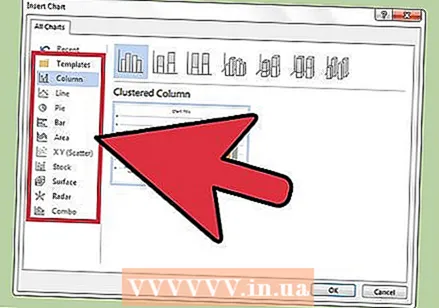 Klikk på en diagrammal. Du finner denne knappen på venstre side av grafmenyen.
Klikk på en diagrammal. Du finner denne knappen på venstre side av grafmenyen. - Avhengig av informasjonen du vil vise, vil det foretrukne formatet variere.
 Klikk på en diagramstil. Stilalternativene vises over den valgte kartmalen.
Klikk på en diagramstil. Stilalternativene vises over den valgte kartmalen.  klikk på OK. Et Microsoft Excel-vindu vises under kartbildet.
klikk på OK. Et Microsoft Excel-vindu vises under kartbildet.  Legg til data i diagrammet. Å gjøre dette:
Legg til data i diagrammet. Å gjøre dette: - Klikk på en Excel-celle.
- Angi et datapunkt.
- trykk ↵ Gå inn.
 Klikk på X i Excel-delen. Dette lukker Excel-vinduet - dataene dine blir lagret i diagrammet.
Klikk på X i Excel-delen. Dette lukker Excel-vinduet - dataene dine blir lagret i diagrammet.
Metode 2 av 2: Word 2007 og 2010
 Åpne Microsoft Word 2007. Du kan også dobbeltklikke på et eksisterende Word-dokument for å åpne det.
Åpne Microsoft Word 2007. Du kan også dobbeltklikke på et eksisterende Word-dokument for å åpne det.  klikk på Sett inn. Dette er en fane øverst til venstre i Word-grensesnittet.
klikk på Sett inn. Dette er en fane øverst til venstre i Word-grensesnittet.  klikk på Diagram.
klikk på Diagram. Klikk på en diagrammal. Du finner dette på venstre side av grafmenyen.
Klikk på en diagrammal. Du finner dette på venstre side av grafmenyen. - Noen typer data fungerer bedre med spesifikke stiler enn andre.
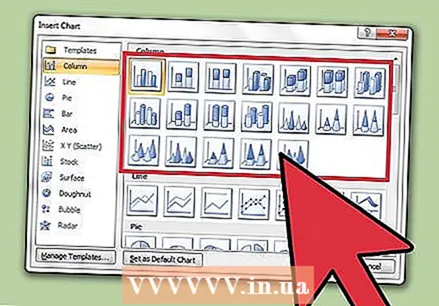 Klikk på en diagramstil. Stilalternativene vises over den valgte kartmalen.
Klikk på en diagramstil. Stilalternativene vises over den valgte kartmalen.  klikk på OK. Et vindu med Microsoft Excel 2007-data vises.
klikk på OK. Et vindu med Microsoft Excel 2007-data vises. 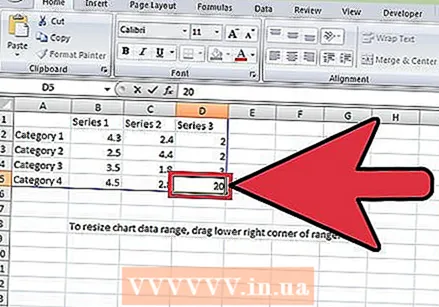 Legg til data i diagrammet. Å gjøre dette:
Legg til data i diagrammet. Å gjøre dette: - Klikk på en Excel-celle.
- Angi et datapunkt.
- trykk ↵ Gå inn.
 Lukk Excel når du er ferdig. Grafen endres umiddelbart for å gjenspeile de angitte dataene.
Lukk Excel når du er ferdig. Grafen endres umiddelbart for å gjenspeile de angitte dataene.
Tips
- Som standard er seksjonene i stolpediagrammet merket "Kategori X" (hvor "X" er et tall relatert til seksjonen). Du kan gi disse seksjonene nytt navn til noe som bedre beskriver dem ved å klikke på cellen i en seksjon og skrive inn et nytt navn.
- Du kan også legge til en tittel i diagrammet ved å klikke Mal og klikk deretter Karttittel i Word 2007/2010 (eller ved å klikke på "Diagramtittel" øverst i diagrammet i påfølgende Word-versjoner).
- Noen stolpediagrammaler kan fungere bedre enn andre med visse typer data.
- Hvis du glemmer å lagre dokumentet, åpner du Word på nytt og den siste hurtigbufrede versjonen av dokumentet vises.
Advarsler
- Lagre arbeidet ditt (hold Ctrl - eller ⌘ Kommando - og trykk S.) før du avslutter Word.



